Inhaltsverzeichnis anzeigen
Windows-Subsystem für Android (WSA) ist ein Programm für Windows 11, mit dem Benutzer Android-Anwendungen ausführen können Fenster. Ähnlich wie WSL (Windows Subsystem for Linux) kann WSA Android-Apps auf Windows 11-PCs starten, als wären sie für das Betriebssystem nativ. Sie können Android wie Android unter Windows genießen!
Erst kürzlich wurde WSA auf Android 12.1 aktualisiert. So installieren Sie die neueste WSA mit Android 12.1/12L auf einem beliebigen Gerät Windows 11-PC ohne Fehler.
Microsoft testet seit einiger Zeit das Windows-Subsystem für Android (WAS). Diese ist allerdings nur für Windows 11 Insider verfügbar, also auf dem Beta-oder Dev-Kanal. Das Beste daran ist, dass Sie kein Windows-Insider werden und den Dev-Build oder Beta-Build herunterladen müssen, nur um das Windows-Subsystem für Android in Windows 11 auszuprobieren.
In diesem Tutorial zeigen wir es Ihnen So installieren Sie das neueste WSA mit Android 12.1-Betriebssystem auf jedem Windows 11-Build, einschließlich des stabilen/Produktions-Builds.
Windows-Subsystem für Android 12.1-Update auf Windows 11
Laut Änderungsprotokoll von Microsoft für WSA, das Windows-Subsystem für Android, wurde auf Version 2204.40000.19.0 mit Android 12.1, auch bekannt als Android 12L, mit mehreren aufregenden neuen Funktionen, wichtigen Verbesserungen der Windows-Integration und einer neuen App”Einstellungen”aktualisiert Erfahrung.
Vollständiges Änderungsprotokoll
Windows-Subsystem für Android auf Android 12.1 aktualisiert Erweitertes Netzwerk standardmäßig aktiviert für neuere x64-Windows-BuildsUpdated Wind ows-Subsystem für Android-Einstellungs-App: neu gestalteter UX-und Diagnosedaten-Viewer hinzugefügtSimpleperf-CPU-Profiler-Aufzeichnung funktioniert jetzt mit Windows-Subsystem für AndroidWindows-Taskleiste zeigt jetzt an, welche Android-Apps Mikrofon und Standort verwendenVerbesserungen bei Android-App-Benachrichtigungen, die als Windows-Benachrichtigungen angezeigt werden stateApps werden nicht neu gestartet, wenn Geräte in aktuellen Windows-Builds aus dem verbundenen Standbymodus kommenNeue Decodierung der Videohardware (VP8 und VP9)Korrekturen für die Bildschirmtastatur in AppsKorrekturen für Vollbild-Android-Apps und automatisch ausgeblendete Windows-TaskleisteWindows-Subsystem für Android aktualisiert mit Chromium WebView 100Hinzugefügt Unterstützung für Android NetworkLocationProvider zusätzlich zu GpsLocationProviderVerbesserte allgemeine Stabilität, Leistung und Zuverlässigkeit
Beachten Sie, dass der offizielle WSA unter Windows 11 in Zusammenarbeit mit dem Amazon App Store bereitgestellt wird. Sie werden also keine Google-Apps wie den Play Store und Play Services sehen; die, um ehrlich zu sein, für viele Apps ziemlich wichtig sind.
Keine Sorge, wir zeigen Ihnen im nächsten Tutorial, wie Sie WSA rooten und den Google Play Store installieren. Ähnlich wie wir die Anforderungen von Windows 11 TPM und Secure Boot umgangen haben.
Alternativ können Sie das microG oder Vanced microG, du kannst YouTube Vanced oder Vanced Music vorerst ohne Google Play Services installieren. Bleiben Sie dran für gerootetes WSA mit Google Play Store Tutorial.
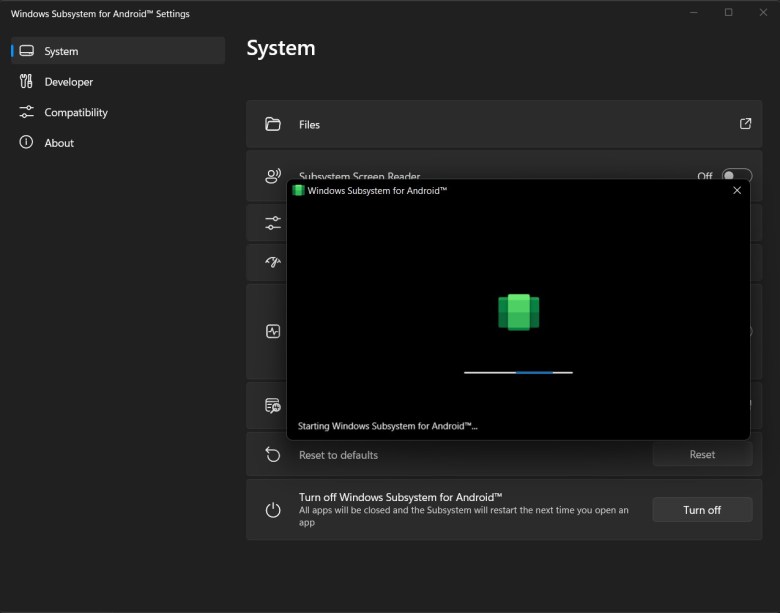 Windows-Subsystem für Android unter Windows 11 mit Android 12.1
Windows-Subsystem für Android unter Windows 11 mit Android 12.1
Laden Sie WSA unter Windows herunter und installieren Sie es 11
Wenn sich Ihr Gerät im Windows 11 Beta Channel oder Dev Channel befindet, können Sie laden Sie das Windows-Subsystem für Android mit Amazon Appstore hier herunter.
Für stabile oder Produktionsversionen,
Folgen Sie alternativ dem nachstehenden Tutorial, wenn Sie die neueste WSA von Microsoft-Servern herunterladen möchten.
1. Virtual Machine Platform aktivieren
Klicken Sie auf Start. Suchen Sie nach Windows-Funktionen ein-oder ausschalten. Klicken Sie auf die erste Option. Scrollen Sie nach unten und suchen Sie Virtual Machine Platform.Checkbox und klicken Sie auf OK.Starten Sie Windows neu.
2. Installieren Sie Microsoft UI Xaml 2.6+
Das Microsoft UI Xaml enthält das Framework zum Ausführen des Windows-Subsystems für Android. Es ist auf Windows Insider-Builds – Beta und Dev Channel – vorinstalliert. Für ein stabiles Windows 11-Gerät benötigen Sie diese App.
Andernfalls erhalten Sie beim Versuch, WSA zu installieren, eine Fehlermeldung ähnlich der folgenden:
Windows kann das Paket MicrosoftCorporationII nicht installieren.WindowsSubsystemForAndroid_1.7.32815.0_x64_8wekyb3d8bbwe, da dieses Paket von einem Framework abhängt, das nicht gefunden werden konnte. Stellen Sie das Framework „Microsoft.UI.Xaml.2.6“, veröffentlicht von „CN=Microsoft Corporation, O=Microsoft Corporation, L=Redmond, S=Washington, C=US“, mit neutraler oder x64-Prozessorarchitektur und Mindestversion 2.62108.18004.0 bereit , zusammen mit diesem zu installierenden Paket. Die derzeit installierten Frameworks mit dem Namen „Microsoft.UI.Xaml.2.6“ sind Windows kann das Paket MicrosoftCorporationII.WindowsSubsystemForAndroid_1.7.32815.0_x64_8wekyb3d8bbwe nicht installieren, da dieses Paket von einem Framework abhängt, das nicht gefunden werden konnte. Stellen Sie das Framework „Microsoft.UI.Xaml.2.6“, veröffentlicht von „CN=Microsoft Corporation, O=Microsoft Corporation, L=Redmond, S=Washington, C=US“, mit neutraler oder x64-Prozessorarchitektur und Mindestversion 2.62108.18004.0 bereit , zusammen mit diesem zu installierenden Paket. Die derzeit installierten Frameworks mit dem Namen „Microsoft.UI.Xaml.2.6“ sind: {}
Schritte zum Installieren von Microsoft UI Xaml:
Starten Sie a browser.Besuchen Sie die Website – rg-adguard.netÄndern Sie dann die erste Option zu ProductID. Fügen Sie 9P3395VX91NR in die Suchleiste ein. Ändern Sie den Kanal zu RP. Klicken Sie auf die Schaltfläche ✅. Lassen Sie die Dateiliste erstellen. Laden Sie die folgende Datei herunter die ListeMicrosoft.UI.Xaml.2.6_2.62112.3002.0_x64__8wekyb3d8bbwe.appx
Stellen Sie sicher, dass Sie die x64 -Version herunterladen. Die Version kann sich mit der Zeit ändern.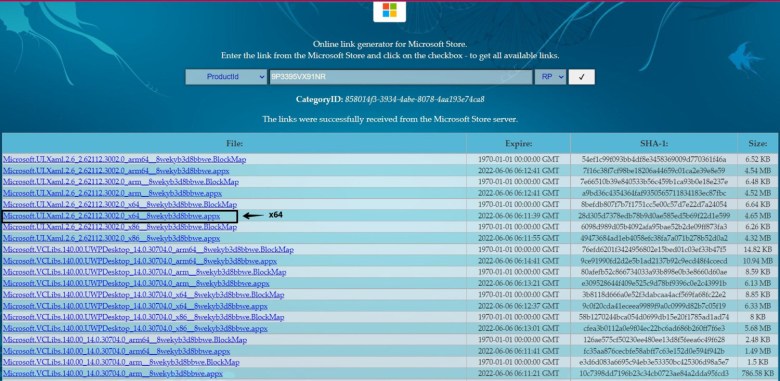 Doppelklicken Sie auf die Datei, sobald sie heruntergeladen wurde.Installieren Sie die DateiSie können jetzt WSAHerunterladen & Microsoft UI Xaml WSA Framework Windows 11 installieren
Doppelklicken Sie auf die Datei, sobald sie heruntergeladen wurde.Installieren Sie die DateiSie können jetzt WSAHerunterladen & Microsoft UI Xaml WSA Framework Windows 11 installieren
Windows-Subsystem für Android unter Windows 11 installieren
Lassen Sie uns das Windows-Subsystem für Android herunterladen. Sie können das Paket auch von den obigen Downloads herunterladen und mit Schritt 11 fortfahren. Besuchen Sie store.rg-adguard.net erneut. Ändern Sie die erste Option zu ProductID. Fügen Sie 9P3395VX91NR in die Suchleiste ein. Ändern Sie den Kanal zu Langsam. Es sollte so aussehen.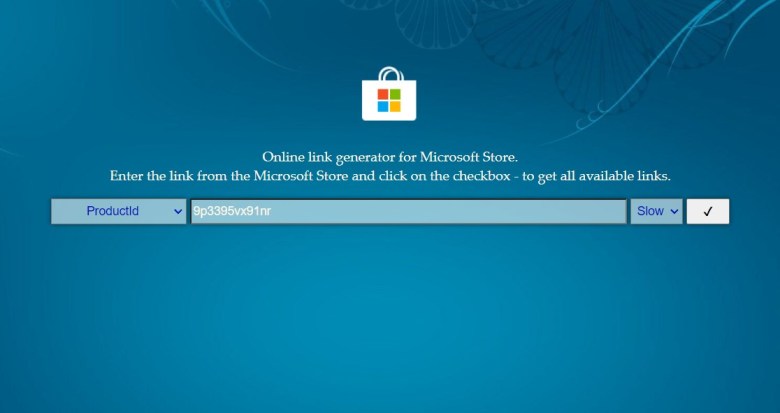 Klicken Sie auf die Schaltfläche ✅.Lassen Sie die Liste der Dateien erstellen.Laden Sie die folgende Datei aus der ListeMicrosoftCorporationII.WindowsSubsystemForAndroid_2204.40000.19.0_neutral_~_8wekyb3d8bbwe.msixbundle
Klicken Sie auf die Schaltfläche ✅.Lassen Sie die Liste der Dateien erstellen.Laden Sie die folgende Datei aus der ListeMicrosoftCorporationII.WindowsSubsystemForAndroid_2204.40000.19.0_neutral_~_8wekyb3d8bbwe.msixbundle
Sollte das sein letzter mit einer Dateigröße von 1,3 GB. Gehen Sie zu dem Speicherort, an dem Sie
Gehen Sie zu dem Speicherort, an dem Sie  Suchen Sie nun in der Windows-Suche nach Windows PowerShell. Starten Sie die PowerShell als Administrator.
Suchen Sie nun in der Windows-Suche nach Windows PowerShell. Starten Sie die PowerShell als Administrator.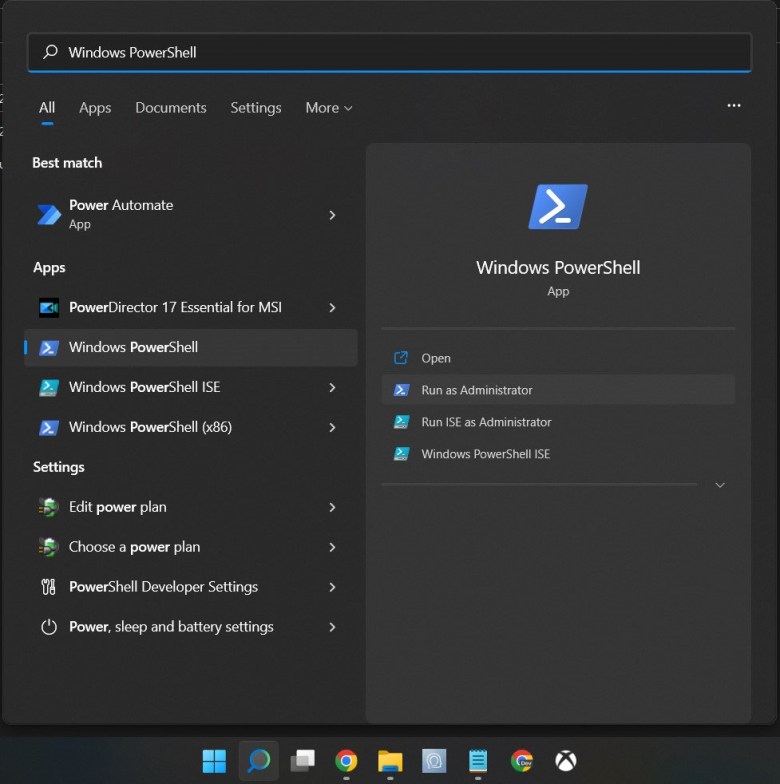 Fügen Sie Folgendes ein Code im PowerShell-Fenster: Add-AppxPackage-Path Drücken Sie direkt nach dem Text -Path die Leertaste und fügen Sie den Text „Copy as Path“ von früher mit Tastaturkürzel STRG + V. Der Code sollte folgendermaßen aussehen:Add-AppxPackage-Path”C:\Users\Downloads\WSA\MicrosoftCorporationII.WindowsSubsystemForAndroid_2204.400 00.19.0_neutral_~_8wekyb3d8bbwe.Msixbundle”
Fügen Sie Folgendes ein Code im PowerShell-Fenster: Add-AppxPackage-Path Drücken Sie direkt nach dem Text -Path die Leertaste und fügen Sie den Text „Copy as Path“ von früher mit Tastaturkürzel STRG + V. Der Code sollte folgendermaßen aussehen:Add-AppxPackage-Path”C:\Users\Downloads\WSA\MicrosoftCorporationII.WindowsSubsystemForAndroid_2204.400 00.19.0_neutral_~_8wekyb3d8bbwe.Msixbundle”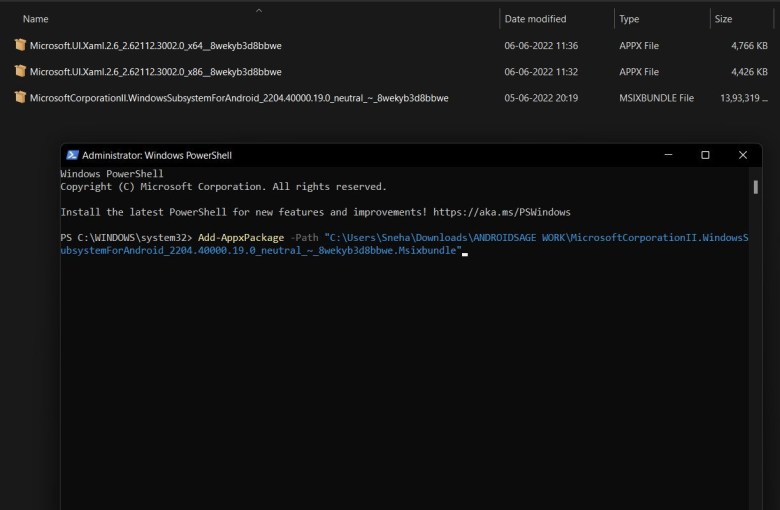
Hinweis: Achten Sie darauf, den Pfad in doppelten Anführungszeichen durch die eigentliche WSA-Datei zu ersetzen Pfad und vergewissern Sie sich, dass die Dateierweiterung am Ende der Abfrage vorhanden ist, z. B..Msixbundle
. Lassen Sie die Installation abschließen. Geben Sie anschließend Android in die Windows-Suche ein und Sie werden sehen, dass das Windows-Subsystem für Android installiert ist.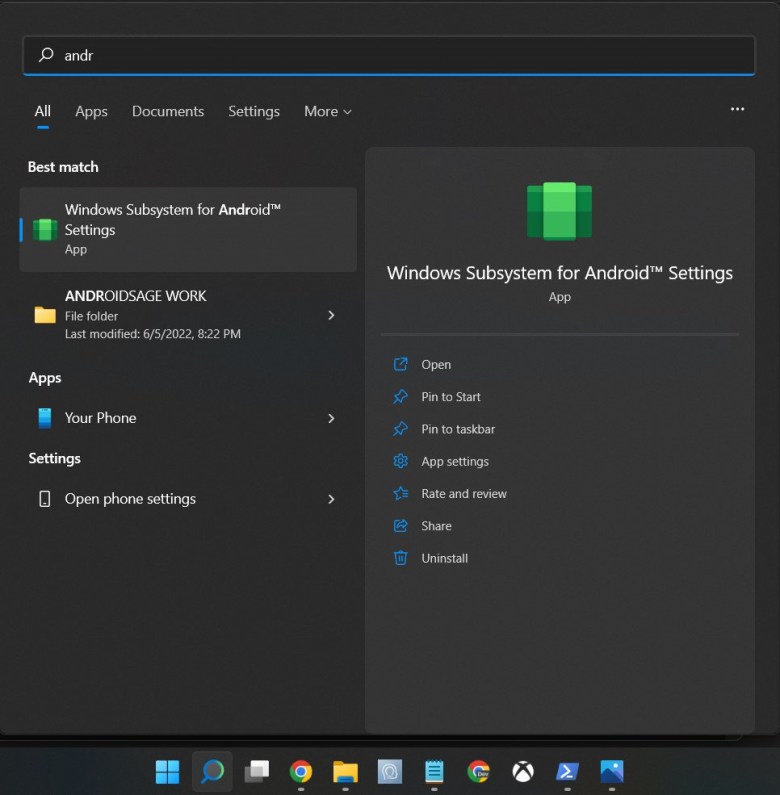
Das war’s. Viel Spaß mit Android unter Windows!
Bevor Sie loslegen, sehen Sie sich diese wichtigen Tutorials an:
Empfohlene Android-Apps zur Installation unter Windows 11
Hier sind einige unverzichtbare Apps, die unter Windows 11 installiert werden müssen.
Treten Sie unserem Telegrammkanal bei.